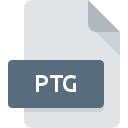
Bestandsextensie PTG
ArtRage Painting
-
DeveloperAmbient Design
-
Category
-
Populariteit3.7 (4 votes)
Wat is PTG bestand?
PTG is een bestandsextensie die gewoonlijk wordt geassocieerd met ArtRage Painting -bestanden. ArtRage Painting specificatie is gemaakt door Ambient Design. PTG-bestanden worden ondersteund door softwareapplicaties die beschikbaar zijn voor apparaten met . Bestanden met de extensie PTG zijn gecategoriseerd als Rasterafbeeldingen -bestanden. De Rasterafbeeldingen -subset bestaat uit 522 verschillende bestandsindelingen. Het populairste programma voor het verwerken van PTG-bestanden is ArtRage, maar gebruikers kunnen kiezen uit 1 verschillende programma's die dit bestandsformaat ondersteunen. ArtRage software is ontwikkeld door Ambient Design Ltd., en op de officiële website kunt u meer informatie vinden over PTG-bestanden of het ArtRage softwareprogramma.
Programma's die PTG bestandsextensie ondersteunen
Bestanden met de extensie PTG zijn, net als andere bestandsindelingen, te vinden op elk besturingssysteem. De bestanden in kwestie kunnen worden overgedragen naar andere apparaten, mobiel of stationair, maar mogelijk zijn niet alle systemen in staat om dergelijke bestanden correct te verwerken.
Hoe open je een PTG-bestand?
Problemen met de toegang tot PTG kunnen verschillende oorzaken hebben. Gelukkig kunnen de meest voorkomende problemen met PTG-bestanden worden opgelost zonder diepgaande IT-kennis, en vooral in enkele minuten. De onderstaande lijst helpt u bij het oplossen van het probleem.
Stap 1. Installeer ArtRage software
 De belangrijkste en meest voorkomende oorzaak die voorkomt dat gebruikers PTG-bestanden openen, is dat er geen programma dat PTG-bestanden aankan, op het systeem van de gebruiker is geïnstalleerd. Om dit probleem op te lossen, gaat u naar de ontwikkelaarswebsite ArtRage, downloadt u het hulpprogramma en installeert u het. Zo gemakkelijk is het Hierboven vindt u een complete lijst met programma's die PTG-bestanden ondersteunen, ingedeeld naar systeemplatforms waarvoor ze beschikbaar zijn. Als u ArtRage installatieprogramma op de veiligste manier wilt downloaden, raden wij u aan om de website Ambient Design Ltd. te bezoeken en te downloaden van hun officiële repositories.
De belangrijkste en meest voorkomende oorzaak die voorkomt dat gebruikers PTG-bestanden openen, is dat er geen programma dat PTG-bestanden aankan, op het systeem van de gebruiker is geïnstalleerd. Om dit probleem op te lossen, gaat u naar de ontwikkelaarswebsite ArtRage, downloadt u het hulpprogramma en installeert u het. Zo gemakkelijk is het Hierboven vindt u een complete lijst met programma's die PTG-bestanden ondersteunen, ingedeeld naar systeemplatforms waarvoor ze beschikbaar zijn. Als u ArtRage installatieprogramma op de veiligste manier wilt downloaden, raden wij u aan om de website Ambient Design Ltd. te bezoeken en te downloaden van hun officiële repositories.
Stap 2. Controleer de versie van ArtRage en werk deze indien nodig bij
 Als de problemen met het openen van PTG-bestanden nog steeds optreden, zelfs na het installeren van ArtRage, is het mogelijk dat u een verouderde versie van de software hebt. Controleer op de website van de ontwikkelaar of een nieuwere versie van ArtRage beschikbaar is. Softwareontwikkelaars implementeren mogelijk ondersteuning voor modernere bestandsindelingen in bijgewerkte versies van hun producten. Dit kan een van de oorzaken zijn waarom PTG-bestanden niet compatibel zijn met ArtRage. De meest recente versie van ArtRage is achterwaarts compatibel en kan bestandsformaten verwerken die worden ondersteund door oudere versies van de software.
Als de problemen met het openen van PTG-bestanden nog steeds optreden, zelfs na het installeren van ArtRage, is het mogelijk dat u een verouderde versie van de software hebt. Controleer op de website van de ontwikkelaar of een nieuwere versie van ArtRage beschikbaar is. Softwareontwikkelaars implementeren mogelijk ondersteuning voor modernere bestandsindelingen in bijgewerkte versies van hun producten. Dit kan een van de oorzaken zijn waarom PTG-bestanden niet compatibel zijn met ArtRage. De meest recente versie van ArtRage is achterwaarts compatibel en kan bestandsformaten verwerken die worden ondersteund door oudere versies van de software.
Stap 3. Stel de standaardapplicatie in om PTG-bestanden te openen naar ArtRage
Als u de nieuwste versie van ArtRage hebt geïnstalleerd en het probleem blijft bestaan, selecteert u dit als het standaardprogramma om PTG op uw apparaat te beheren. Het proces van het koppelen van bestandsindelingen aan de standaardtoepassing kan verschillen in details, afhankelijk van het platform, maar de basisprocedure lijkt erg op elkaar.

Wijzig de standaardtoepassing in Windows
- Kies het item in het bestandsmenu dat toegankelijk is door met de rechtermuisknop op het PTG-bestand te klikken
- Selecteer
- Selecteer ten slotte , wijs de map aan waarin ArtRage is geïnstalleerd, vink het vakje Altijd deze app gebruiken voor het openen van PTG-bestanden openen aan en bevestig uw selectie door op klikken

Wijzig de standaardtoepassing in Mac OS
- Selecteer het vervolgkeuzemenu dat toegankelijk is door op het bestand met de extensie PTG te klikken
- Zoek de optie - klik op de titel als deze verborgen is
- Selecteer ArtRage en klik op
- Ten slotte zal een Deze wijziging worden toegepast op alle bestanden met PTG extensie bericht zou moeten verschijnen. Klik op de knop om uw keuze te bevestigen.
Stap 4. Zorg ervoor dat het PTG-bestand compleet is en geen fouten bevat
U hebt de stappen in de punten 1-3 nauwkeurig gevolgd, maar is het probleem nog steeds aanwezig? U moet controleren of het bestand een correct PTG-bestand is. Het is waarschijnlijk dat het bestand beschadigd is en dus niet toegankelijk is.

1. Controleer of de PTG niet is geïnfecteerd met een computervirus
Als PTG inderdaad is geïnfecteerd, is het mogelijk dat de malware het openen blokkeert. Scan het bestand onmiddellijk met een antivirusprogramma of scan het hele systeem om ervoor te zorgen dat het hele systeem veilig is. Als het PTG-bestand inderdaad is geïnfecteerd, volgt u de onderstaande instructies.
2. Zorg ervoor dat het bestand met de extensie PTG compleet en foutloos is
Als u het problematische PTG-bestand van een derde hebt verkregen, vraag hen dan om u een ander exemplaar te bezorgen. Het bestand is mogelijk foutief gekopieerd en de gegevens hebben integriteit verloren, waardoor er geen toegang tot het bestand is. Het kan gebeuren dat het downloadproces van het bestand met de extensie PTG is onderbroken en dat de bestandsgegevens defect zijn. Download het bestand opnieuw van dezelfde bron.
3. Zorg ervoor dat u over de juiste toegangsrechten beschikt
Sommige bestanden vereisen verhoogde toegangsrechten om ze te openen. Meld u af bij uw huidige account en meld u aan bij een account met voldoende toegangsrechten. Open vervolgens het bestand ArtRage Painting.
4. Zorg ervoor dat het systeem voldoende middelen heeft om ArtRage uit te voeren
De besturingssystemen kunnen voldoende vrije bronnen opmerken om de toepassing uit te voeren die PTG-bestanden ondersteunt. Sluit alle actieve programma's en probeer het PTG-bestand te openen.
5. Controleer of u de nieuwste updates voor het besturingssysteem en stuurprogramma's hebt
De nieuwste versies van programma's en stuurprogramma's kunnen u helpen bij het oplossen van problemen met ArtRage Painting -bestanden en zorgen voor de beveiliging van uw apparaat en besturingssysteem. Verouderde stuurprogramma's of software kunnen het onvermogen hebben om een randapparaat te gebruiken dat nodig is om PTG-bestanden te verwerken.
Conversie van een bestand PTG
Conversie van bestanden met de extensie PTG naar een ander formaat
Conversie van bestanden met een ander formaat naar een PTG-bestand
Wilt u helpen?
Als je nog meer informatie over de bestandsextensie PTG hebt, zullen we je dankbaar zijn als je die wilt delen met de gebruikers van onze site. Gebruik het formulier hier en stuur ons je informatie over het PTG-bestand.

 Windows
Windows 
 MAC OS
MAC OS 